笔记本电脑不显示鼠标光标 电脑鼠标箭头消失不见了如何处理
更新时间:2024-07-19 12:06:50作者:xiaoliu
当你打开笔记本电脑时,发现屏幕上没有鼠标光标,这可能会让你感到困惑和焦虑,在使用电脑的过程中,鼠标光标的消失可能会给我们的工作和生活带来很大的困扰。但是不用担心,出现这种情况时,我们可以通过一些简单的方法来解决这个问题。接下来我们将介绍一些常见的处理方法,帮助你重新找回鼠标光标。
具体方法:
1.按Windows键,然后连续按Shift+Tab键3次。再按向下箭头↓找到设置图标(齿轮形状),按Enter键。
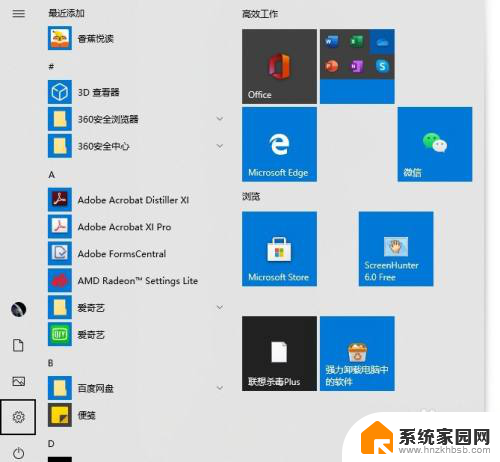
2.按Tab键,然后按向右箭头→,找到【设备】,按Enter。
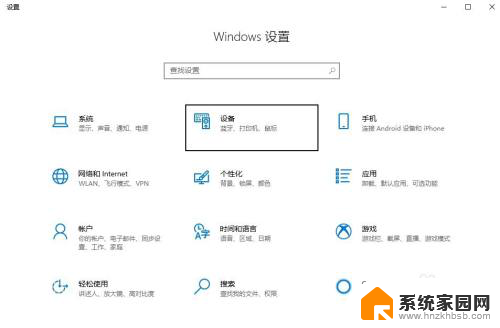
3.按Tab键,然后向下箭头↓找到【鼠标】,按Enter键。
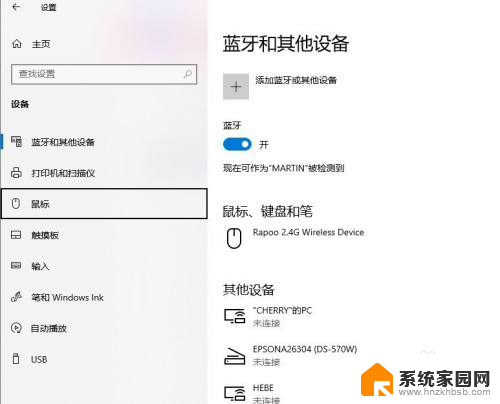
4.多次按Tab键,找到位于底部的【其他鼠标选项】。按Enter键。
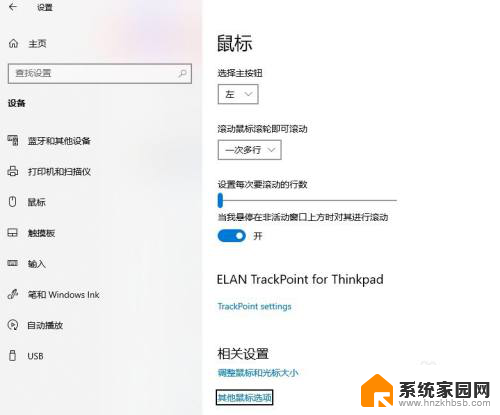
5.此时跳出【鼠标属性】对话框。
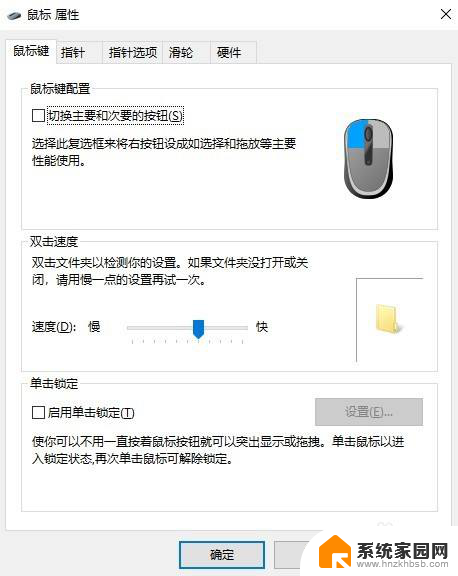
6.按Shift+Tab,然后按向右箭头→切换到【硬件】。按Tab键查看设备情况。如果有设备关闭,打开即可恢复鼠标箭头。
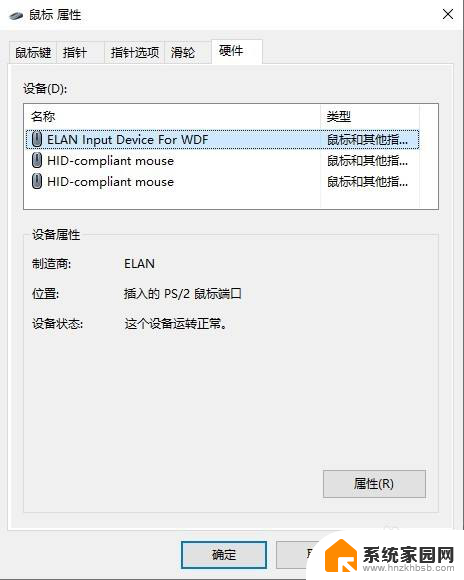
以上是关于笔记本电脑鼠标光标不显示的全部内容,如果您遇到这种情况,可以按照以上方法解决,希望这些方法能对大家有所帮助。
笔记本电脑不显示鼠标光标 电脑鼠标箭头消失不见了如何处理相关教程
- 笔记本电脑不显示鼠标箭头怎么回事 电脑鼠标箭头消失不见了怎么回复
- 鼠标在电脑上不显示箭头 电脑鼠标箭头消失了怎么恢复
- 电脑打字鼠标箭头突然消失 电脑鼠标箭头不见了怎么办
- 鼠标看不见指针 电脑鼠标箭头消失不见了解决方法
- 电脑没有显示鼠标箭头怎么办 电脑鼠标箭头不见了怎么办
- 电脑箭头消失了怎么办 电脑鼠标箭头不见了怎么办
- 电脑找不到鼠标箭头怎么办 电脑鼠标箭头消失不见了怎么恢复
- 电脑鼠标箭头消失了,但是可以点 电脑鼠标箭头不见了怎么修复
- 鼠标标志不见了怎么办 电脑鼠标箭头消失找不见了怎么解决
- 鼠标不显示在电脑上怎么回事 电脑鼠标箭头不见了怎么办
- 键盘上字母打不出来 键盘按键失灵怎么解决
- ps能打开ai源文件吗 PS软件如何导入AI文件
- 微信怎么把字变大 电脑微信如何设置字体大小
- 手机视频怎样投屏到电脑 手机视频投屏电脑教程
- 电脑处于睡眠状态怎样解除 电脑睡眠模式退出方法
- 电脑怎么开无线网 如何在电脑上打开无线网络
电脑教程推荐
- 1 键盘上字母打不出来 键盘按键失灵怎么解决
- 2 微信怎么把字变大 电脑微信如何设置字体大小
- 3 华为怎么取消锁屏杂志 华为手机杂志锁屏如何关闭
- 4 电脑怎么设置日历显示节假日 电脑设置农历显示方法
- 5 u盘在某一台电脑上无法识别 电脑无法识别U盘怎么办
- 6 笔记本电脑怎么打开麦克风说话 笔记本电脑麦克风功能怎么使用
- 7 罗技无线鼠标的usb接口没了 能配吗 罗技无线鼠标接收器不见了怎么办
- 8 苹果无法连接itunes store 无法连接到iTunes Store的解决方案
- 9 电脑连手机热点无法访问internet 电脑连接手机热点连接不上网络怎么办
- 10 三星解锁屏幕过渡效果 三星手机解锁过渡效果怎么调节